
V postopek obnoviti standardne pisave v Windows 10 in Windows 8.1 Lahko se zatečete k naključni zamenjavi / odstranitvi ene ali več sistemskih pisav. Težava z manjkajočimi pisavami se lahko kaže tako: v sistemskih (in ne samo) pogovornih oknih se namesto običajnih znakov prikaže nekaj nerazumljivih ali celo neberljivih znakov (v našem primeru so to bili hieroglifi in kvadratki). Ta težava je lahko posledica odstranitve aplikacije drugega proizvajalca, ki je ob odstranitvi izbrisala več sistemskih pisav skupaj z njo (dokler se imenik s pisavami C: \ Windows \ Fonts popolnoma ne očisti). Prav tako lahko opazimo težavo s pisavami, ko določen program med namestitvijo nadomesti eno od standardnih pisav s svojimi datotekami.
V tem članku bomo analizirali tehniko, ki vam omogoča, da obnovite standardne sistemske pisave Windows 10 in 8.1 v čisto sistemsko stanje..

Upoštevajte, da je težava z zamegljeno pisavo v sistemu Windows 10 razrešena drugače..
Vsebina:
- Vgrajeno orodje za obnovitev pisave v sistemu Windows
- Izvleči standardne datoteke s sistemskimi pisavami iz slike Windows 10 / 8.1
- Pripravljeni arhivi s standardnimi pisavami za Windows 10 in 8.1
Vgrajeno orodje za obnovitev pisave v sistemu Windows
Najprej morate poskusiti obnoviti standardne pisave Windows 10 / 8.1 s pomočjo vgrajene funkcionalnosti. Če želite to narediti:
- Odprite nadzorno ploščo in pojdite na razdelek Videz in personalizacija -> Pisave (Nadzor Plošča -> Videz in Personalizacija -> Pisave);
- V levem podoknu izberite Možnosti pisave (Pisava nastavitve);

- V oknu, ki se odpre, kliknite Obnovi privzete nastavitve pisave (Obnovi privzeto pisava nastavitve).

Ta možnost vam omogoča, da odstranite vse pisave drugih proizvajalcev, pri čemer pustite le standardne pisave, ki so na voljo v distribuciji Windows 10 / 8.1. Če pa je datoteka želene pisave (* .fon ali * .ttf) izbrisana ali zamenjana, funkcija ponastavitve ne bo pomagala. Če želite vrniti želeno pisavo, lahko kopirate želeno datoteko iz distribucije Windows (ali iz drugega računalnika) ali ročno prenesete in namestite datoteko pisav (upoštevajte, da v sistemu Windows 10 obstaja funkcija za blokiranje namestitve drugih pisav, kar lahko moti namestitev novih pisav).
Namig. Namestitev velikega števila pisav v sistemu Windows lahko povzroči težave pri delovanju sistema in nekaterih aplikacij (običajno povezane z grafiko in postavitvijo).Izvleči standardne datoteke s sistemskimi pisavami iz slike Windows 10 / 8.1
V sistemu Windows so datoteke s pisavami shranjene v imeniku C: \ Windows \ fonts. Poskusite ga odpreti v Raziskovalcu. Če boste v tem imeniku videli le nekaj datotek pisav z razširitvami * .fon in * .ttf, potem so standardne datoteke pisav izbrisane in jih ponastavite s pomočjo vgrajenih orodij (kot je opisano zgoraj) ne bodo pomagale.
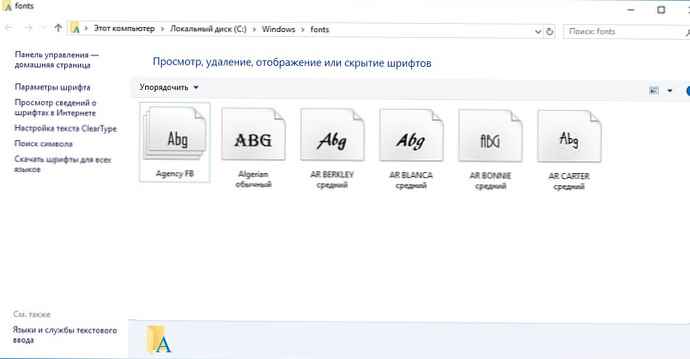
Manjkajoče datoteke pisav lahko kopirate iz katerega koli računalnika z isto različico OS ali jih izvlečete iz namestitvenega diska ali ISO / WIM slike sistema Windows 10 (8.1). Razmislite o drugem primeru.
Če želite to narediti, potrebujemo namestitveni disk z operacijskim sistemom Windows 10 (fizični ali nameščen virtualni ISO), na primer mu je dodeljena črka pogona H:.
Odprite ukazni poziv Powershell z administrativnimi pravicami in kopirajte datoteko H: \ source \ install.wim ali H: \ source \ install.esd (več o datoteki esd tukaj) v imenik C: \ Distr \.
Kopiraj element D: \ viri \ install.wim C: \ distr \
Namig. Če distribucija za Windows vsebuje samo datoteko install.esd, lahko datoteko ESD pretvorite v WIM s pomočjo ukaza:
dism / export-image /SourceImageFile:c:\distr\install.esd / SourceIndex: 4 / DestinationImageFile: c: \ distr \ install.wim / Stisni: max / CheckIntegrity
Namestitveno datoteko namestitvene datoteke Windows 10 namestimo v imenik C: \ Distr \ wim:
dism / mount-wim /wimfile:c:\Distr\install.wim / index: 1 / mountdir: C: \ Distr \ wim
Namig. V našem primeru namestitveni disk vsebuje samo eno izdajo sistema Windows z indeksom 1 (/ index: 1). Če namestitvena slika vsebuje več različic sistema Windows, je tukaj opisano, kako izbrati indeks zahtevane izdaje Windows v namestitveni sliki.

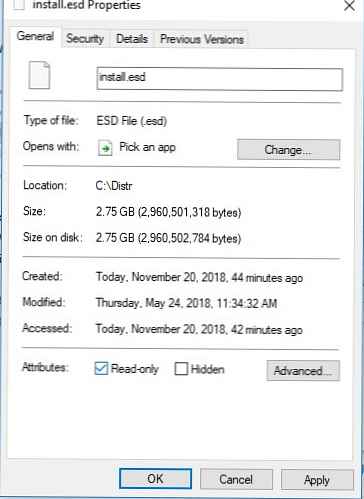
Kopirajte originalne datoteke pisav iz imenika C: \ Distr \ wim \ Windows \ Fonts v sistemsko mapo C: \ Windows \ Pisave z zamenjavo datotek v ciljnem imeniku.
Kopiraj-element-pot C: \ distr \ wim \ Windows \ pisave -odločitev C: \ Windows -potekanje -kontejner -si
Datoteke pisav bodo zamenjane z izvirnimi. Nekaterih sistemskih pisav, ki jih trenutno uporabljate, ni mogoče zamenjati, na to kažejo številne napake v oknu konzole.
Zdaj lahko onemogočite sliko WIM:
dism / unmount-wim / mountdir: C: \ Distr \ wim / zavrzi
Znova zaženite računalnik in preverite, ali je težava s pisavo izginila.
V nekaterih primerih je potrebno dodatno ponastaviti predpomnilnik pisave (shranjen v imeniku% WinDir% \ ServiceProfiles \ LocalService \ AppData \ Local \ FontCache). Če želite to narediti, potrebujete:
- Zaženite konzolo za upravljanje storitev (services.msc);
- Ustavite storitev Storitev predpomnilnika pisav Windows (Storitev predpomnilnika pisave Windows);

- Izpraznite imenik% WinDir% \ ServiceProfiles \ LocalService \ AppData \ Local \ FontCache;
- Izbrišite datoteko C: \ Windows \ System32 \ FNTCACHE.DAT;
- Zaženite storitev FontCache in znova zaženite računalnik.
Pripravljeni arhivi s standardnimi pisavami za Windows 10 in 8.1
Za tiste, ki nimate pri roki distribucijskega kompleta Windows 10 (Windows 8.1), lahko katalog z originalnimi pisavami kopirate iz drugega računalnika iz iste različice OS ali uporabite pripravljene arhive s pisavami, ki jih lahko prenesete s spodnjih povezav:
- Izvirne pisave za okno 8 - OrigFontsWin8.zip (201 Mb);
- Izvirne pisave za Windows 8.1 - OrigFontsWin8-1.zip (263 Mb);
- Izvirne pisave za Windows 10 1803 (primerno za druge različice sistema Windows 10) - OrigFonts-win10-1803.zip (196 Mb).
Prenesite in razpakirajte arhiv za različico sistema Windows. Kopirajte vsebino arhiva v imenik C: \ Windows \ Fonts z nadomestnimi datotekami.
Prenesite in uporabite (dvokliknite) naslednje datoteke reg iz arhiva win10-default-fonts-reg.zip.
Prva datoteka win_10_fonts.reg vsebuje seznam standardnih pisav, registriranih v registru (HKLM \ SOFTWARE \ Microsoft \ Windows NT \ CurrentVersion \ Fonts).
Druga datoteka (win_10_FontSubstitutes.reg) vsebuje nastavitve povezave pisav (HKLM \ SOFTWARE \ Microsoft \ Windows NT \ CurrentVersion \ FontSubstitutes).
Znova zaženite računalnik, težava s pisavami naj izgine!
Namig. Če je težava s pisavami posledica namestitve nove pisave, je mogoče vsebino C: \ Windows \ Fonts predhodno ponastaviti pred zamenjavo (izbrisanih pisav ne bo mogoče izbrisati) - to operacijo izvaja gumb na nadzorni plošči, o čemer smo govorili zgoraj.













